загуба на видео, ние може да срещнете
Видео файл все още е един вид данни, така че е трудно да се избегне загуба на видео файл. Понякога можете да видите любимите си видео файлове от твърдия диск на компютъра, или случайно изтрити видео файлове от твърдия диск и дори изпразни папката Recycle Bin. В някои ситуации, може да откриете, че скъпоценни, запомнящи се и интересни вашите видеоклипове да се загуби от цифров фотоапарат или други носители. За щастие, загубени видеоклипове могат все още да бъдат възстановени със софтуер за възстановяване на видео.
- Ето списък на ситуации, видео загуба, което е и ние да се избегне
- Случайно изтриване на видео или папки
- Погрешно форматиране видео плейър или други носители
- Цифров рекордер или видеокамера грешка карта с памет
- Изключване на картата с памет, докато четете или записвате видео
- Корупцията на хардуер
- вирусна атака
- неизвестни причини
- Част 1: Как да се възстановят загубени видеоклипове с видео софтуер за възстановяване на
- Част 2: Как да се възстанови повреден / Развален видео
Част 1: Как да се възстановят загубени видеоклипове с видео софтуер за възстановяване на
Всяко едно от тези ситуации ще донесе загуби на видеосигнал за вас, ако не се актуализира архивиране на разположение. В такова обстоятелство, от вас се изисква да се изберат решения за възстановяване на видео, за да се възстановят изтрити видео. Най-добрата ситуация за успешно възстановяване видео е, че няма нови данни, записани на мястото, където сте загубили видео, тъй като нови данни ще презапишат загубени видеоклипове. Затова е важно да се извърши възстановяване видео възможно най-скоро, след като загуби видео случва.
Wondershare възстановяване на данни (съвместима с Windows 8/7 / Vista / XP) е специално създаден софтуер за възстановяване на видео, което осигурява абсолютна видео възстановяване на изтрити, форматирани и загубил видеоклипове от твърди дискове, мобилни телефони, видеокамери, цифрови фотоапарати, USB дискове и повече, включително MOV, AVI, ASF, WMV, MP4, MIDI, M4A, M4P, WMA и т.н.
Ако сте потребител на Mac, обърнете се към Wondershare възстановяване на данни за Mac, който работи по същия начин, както е версията на Windows.

- Възстановяване на загубени или изтрити файлове, снимки, аудио, музика, имейли от всяко устройство за съхранение на ефективно, безопасно и напълно.
- Поддържа възстановяване на данни от кошчето, твърд диск, карта с памет, флаш устройство, цифров фотоапарат и видеокамери.
- Поддържа за възстановяване на данни за внезапна изтриване, форматиране, твърд диск с корупцията, вирусна атака, срив на системата при различни ситуации.
- Преглед преди възстановяване ви позволява да направите селективен възстановяване.
- Поддържани операционни системи: Windows 10/8/7 / XP / Vista, Mac OS X (Mac OS X 10.6, 10.7 и 10.8, 10.9, 10.10 Йосемити, 10.10, 10.11 Ел Капитан, 10.12 Sierra) на IMAC, MacBook, Mac Pro и т.н.
Съвети: Не инсталирайте възстановяването видео към една и съща дела, на който сте загубили данни за избягване на презаписване на оригиналните данни.
Стъпка 1 Изберете типа на файла
За да се възстановят загубени / изтрити видео файлове, изберете опцията "Видео", за да започнете
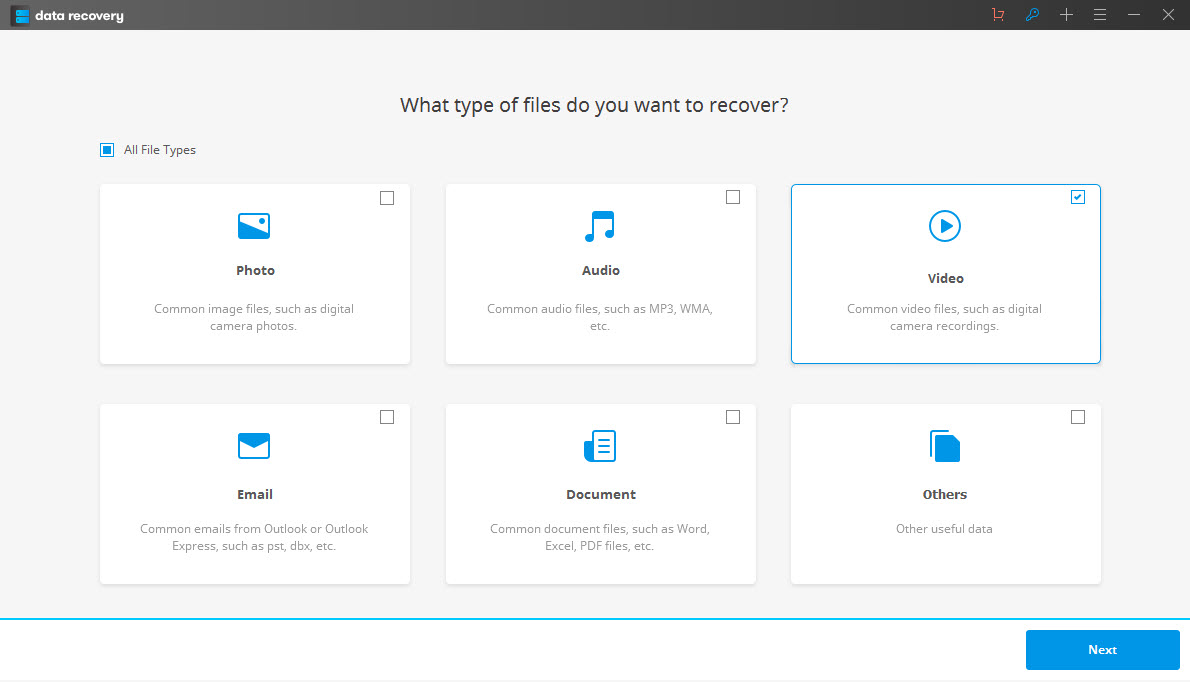
Стъпка 2 Сканиране на устройството, където сте загубили клипове
Ако сте загубили своите видеоклипове директно от компютъра, просто изберете дяла и извърши сканиране. Ако от други външни устройства, го свържете към компютъра си и да го изберете от панела и да започнете да сканирате.

Стъпка 3 Проверете и възстановяване на загубени видеоклипове
Когато сканирането завърши, проверете видео формати и да ги изберете да "Възстановяване" и запишете на вашия компютър (не да го запазите на същото място, където сте ги загубили преди това.).
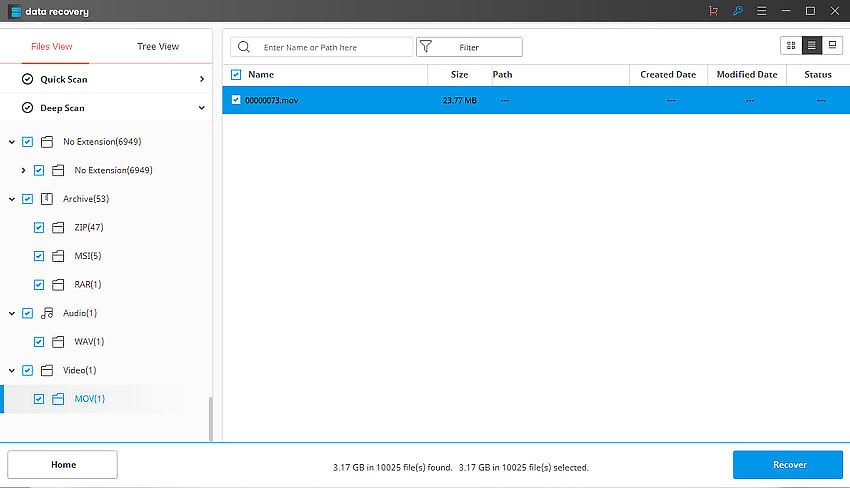
Съвети:
- Да не се запазва възстановените файлове на източник картата, и да изберете друго място, като например твърдия диск на компютъра.
- Редовно резервно копие на ценните ви файлове на картата с памет с други устройства за съхранение в случай на корупция карта с памет.
Част 2: Как да се възстанови повреден / повреден видео
Видеофайловете на компютъра са много уязвими по отношение на вирусна атака, внезапно спиране на тока или други mishandlings от потребителите. След като повреден, видеоклипове, най-вероятно ще станат unplayalbe или страдат от загуба на качество и детайли. И така, какво можем да направим, когато се появи корупция видео? Тук идва решение, най-мощната видео ремонт инструмент за Windows и Mac потребители:

- Поправя проблемите с корупцията видео от възстановяването заглавни, кадрите, движение, продължителност и звукови щети.
- Ремонт на видео файлове на Windows като WMV, ASF, MOV, MP4, M4V, 3G2, 3GP и F4V файлове
- Ремонт на видео файлове на Mac, като MP4, MOV, M4V, M4A и F4V
- Ремонти видеоклипове, съхранявани на твърди дискове, карти с памет и други носители за съхранение
- Осигурява преглед на ремонтираните видео файлове на поддържаните файлови формати.
- Поправя различни корупция на файла на OS X и Windows OS системи.
Стъпка 1 изтегляне, като инсталирате и стартирате с програми на вашия компютър.

Стъпка 2 Изберете и да импортирате повредени видеоклипове като кликнете върху "Добавяне".

Стъпка 3 Щракнете върху "Ремонт", за да започне ремонт на видео файловете.

Стъпка 4 Преглед и запазете успешно ремонтирани видеоклипове.

Видео Recovery
- 1 Възстановяване на различни видове видео +
- 2 Възстановяване на видео от различни сценарии +
- 3 видео Ремонт +






